Još jedna detaljna uputa za konfiguriranje TP-LINK usmjerivača. I ovaj put konfigurirat ćemo TP-LINK TL-WR840N. Zanimljiv model usmjerivača koji je pogodan za mali dom ili ured. Sve sam već povezao, provjerio, fotografirao, a sada ću detaljno napisati i pokazati vam kako pravilno konfigurirati usmjerivač TP-LINK TL-WR840N tako da distribuira Internet na vaše uređaje i raduje vas svojim radom.

Neću sada govoriti o usmjerivaču, pregledat ću ga i pregledati u zasebnom članku. I najvjerojatnije ste kupili ovaj usmjerivač i više vas ne zanima čitanje njegovih karakteristika. Morate ga postaviti brže. Što se tiče same konfiguracije, postoje dvije mogućnosti: konfigurirajte snagom uslužnog programa koji se nalazi na disku (koji bi trebao biti uključen u komplet) ili putem web sučelja usmjerivača. Konfigurirat ćemo putem web sučelja. Tamo imate pristup raznim postavkama koje će vam kasnije zatrebati i već ćete znati gdje ih pronaći. I nemaju svi sada priliku pokrenuti program s diska.
Konfigurirat ćemo naš TP-LINK TL-WR840N prema standardnoj shemi:
- Instaliranje i povezivanje usmjerivača.
- Postavljanje internetske veze.
- Postavljanje Wi-Fi mreže na TL-WR840N i zaštita bežične mreže lozinkom.
- Postavljanje IPTV-a (ako vaš davatelj usluga pruža ovu uslugu).
- Zaštita postavki usmjerivača.
Ako ste prethodno konfigurirali TP-LINK usmjerivač, tada možete konfigurirati ovaj model zatvorenih očiju, jer je tamo sve identično. A postavke su na ruskom, što je važno.
Kako instalirati i povezati TP-LINK TL-WR840N?
Ako ste već sve povezali i samo ponovno konfigurirate, možete preskočiti ovaj korak. A ako ste upravo kupili usmjerivač, prvo morate na njega spojiti adapter za napajanje, priključiti ga i provjeriti je li napajanje uključeno gumbom na stražnjoj strani usmjerivača. Postoji zasebna tipka za uključivanje / isključivanje usmjerivača, što je vrlo povoljno. Indikatori na prednjoj ploči trebali bi svijetliti.
Dalje, u WAN konektor (plave boje) trebate spojiti kabel našeg internetskog dobavljača ili ADSL modema. Ako imate Internet putem modema, tada se TL-WR840N može povezati s modemom pomoću mrežnog kabela koji dolazi s usmjerivačem. Na usmjerivaču se spojite na WAN priključak, a na modemu na LAN.
Pa, ostaje povezati računalo ili prijenosno računalo s usmjerivačem pomoću mrežnog kabela. Preporučujem da to učinite samo za konfiguraciju, tada možete odspojiti kabel, a usmjerivač će sam distribuirati Internet putem Wi-Fi-ja. Kablom možete povezati 4 uređaja. Na usmjerivaču se povežite na LAN konektor, a na računalu na mrežnu karticu.

A ako nemate računalo ili prijenosno računalo, već samo mobilne uređaje, možete konfigurirati s njih. U tom se slučaju povežite s Wi-Fi mrežom koja se pojavljuje odmah nakon uključivanja usmjerivača. Bežična mreža imat će standardni naziv (ako usmjerivač još nije konfiguriran) i bit će zatvorena tvorničkom lozinkom. Ova je lozinka otisnuta na dnu usmjerivača TP-LINK TL-WR840N, na naljepnici. Sadrži i tvorničke parametre (adresu, korisničko ime i lozinku) koji se moraju koristiti za ulazak u postavke usmjerivača.

Kao rezultat toga, trebali biste biti povezani s usmjerivačem putem mrežnog kabela ili putem Wi-Fi-ja.
Dvije važne točke:
Ako je usmjerivač već konfiguriran, resetirajte postavke držeći pritisnutu tipku 10 sekundi WPS / RESET kada je napajanje usmjerivača uključeno.

Ovo će ukloniti sve parametre koji su možda već postavljeni i koji nam mogu ometati.
Preporučujem da prije postavljanja ažurirate firmver TL-WR840N. Najvjerojatnije, web mjesto već ima novu verziju. Ažurirao sam prije postavljanja. Firmware za svoju verziju hardvera možete preuzeti slijedeći vezu http://www.tp-link.ua/ru/download/TL-WR840N.html#Firmware. Samo provjerite hardversku verziju usmjerivača (naznačeno na dnu uređaja na naljepnici) i trepnite samo kad je povezan kabelom. Još bolje, slijedite upute: detaljne upute za ažuriranje firmvera na usmjerivaču Tp-Link.
Prijavite se na upravljačku ploču TL-WR840N i postavljanje Interneta
Dakle, povezani smo s usmjerivačem. Sada otvorite bilo koji preglednik i idite na njega nahttp://tplinkwifi.net, ili 192.168.0.1... Trebao bi se pojaviti prozor koji traži korisničko ime i lozinku. Prema zadanim postavkama jest admin i admin... Označavamo ih i ulazimo u upravljačku ploču. Ako ne možete otvoriti postavke, u ovom članku potražite moguća rješenja.
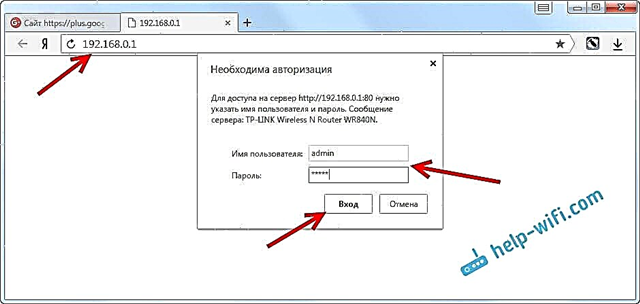
Sad je najvažnije. Konfiguriranje usmjerivača za povezivanje s davateljem. Tako da se usmjerivač može povezati s Internetom i distribuirati na svim svojim uređajima.
Ako na računalu imate nekakvu internetsku vezu, ona nam sada ne treba. Vezu će uspostaviti usmjerivač.
Svakako biste trebali znati koju vrstu veze koristi vaš ISP. To mogu biti: dinamički IP, statički IP, PPPoE, L2TP, PPTP. A ako nemate dinamički IP, tada biste trebali imati i podatke o povezivanju koje je dao vaš davatelj usluga. To su obično korisničko ime i lozinka (to također može biti adresa poslužitelja i IP adresa).
U postavkama otvorite karticu Neto – WANi na padajućem izbornikuVrsta WAN veze odaberite vezu koju koristi naš davatelj usluga (ako ste se povezali putem modema, zatim odaberite Dynamic IP i spremite postavke).
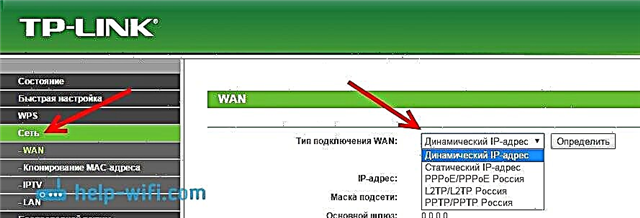
Ako imate dinamičku IP vezu, Internet bi odmah trebao raditi putem usmjerivača. Također se može dogoditi da davatelj usluga uveže MAC adresu. To se može razjasniti kod samog pružatelja usluga i zatražiti od njih da registriraju MAC adresu usmjerivača (naznačena na dnu uređaja) ili ga kloniraju s računala na koje je Internet prethodno bio povezan.
Konfiguriranje ostalih veza:
Dovoljno je odabratiPPPoE, navedite korisničko ime i lozinku, postavite automatsku vezu i spremite postavke.
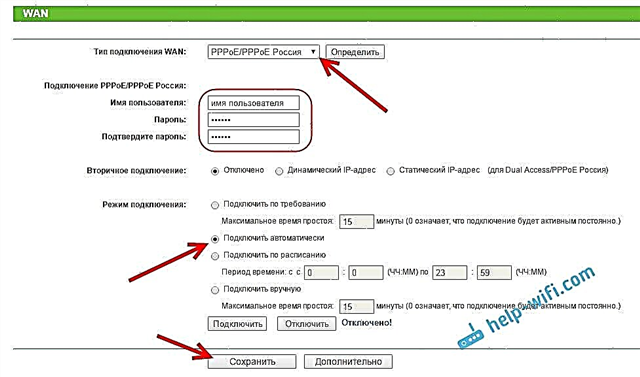
Na isti način odabiremo željenu vezu, navedemo korisničko ime i lozinku, zatim navedemo IP adresu ili adresu poslužitelja (na primjer, tp.internet.beeline.ru), postavimo automatsku vezu i spremimo postavke.
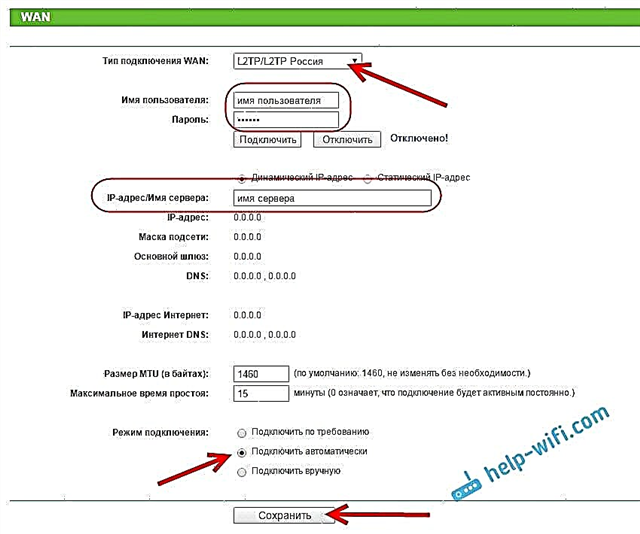
Glavna stvar je da je usmjerivač povezan s Internetom. Ako se to dogodi, možete nastaviti konfiguriranje.
Postavljanje Wi-Fi mreže i lozinke
Na upravljačkoj ploči otvorite karticu Bežični način rada... Smislite naziv za svoju Wi-Fi mrežu i zapišite ga u poljeIme mreže... Ako želite, možete ostaviti zadani naziv. Dalje, na izborniku Regija odaberite svoju regiju i kliknite na gumb Uštedjeti.
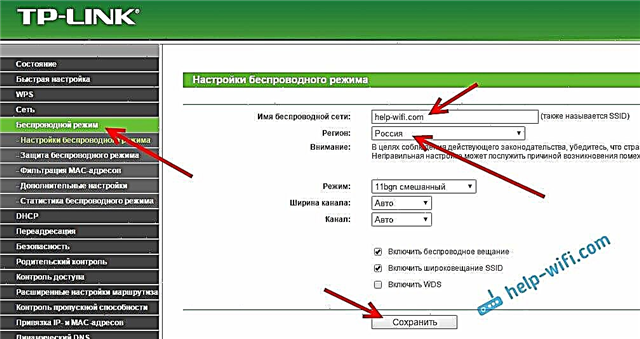
Otvorite karticu Bežična sigurnostza promjenu lozinke naše Wi-Fi mreže. Molimo izaberiteWPA / WPA2 - osobno (preporučeno), Verzija - WPA2-PSK, Šifriranje - možete otići AES... I na terenuPSK lozinka zapišite lozinku (najmanje 8 znakova), koju će trebati navesti prilikom povezivanja s Wi-Fi mrežom. Pritisnite gumb Uštedjeti.
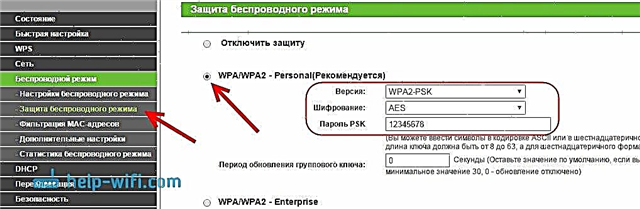
Sve, bežična mreža je konfigurirana.
Promijeni tvorničku lozinku admin
Oni uređaji koji će se povezati s vašim usmjerivačem moći će ući u njegove postavke. Ovo nije potpuno sigurno, pa preporučujem promjenu zadane administratorske lozinke u nešto drugo. To se može učiniti na kartici Alati sustava – Zaporka.
Tamo je sve jednostavno. Označavamo stare podatke, a postavljamo nove. Ne zaboravite spremiti svoje postavke.
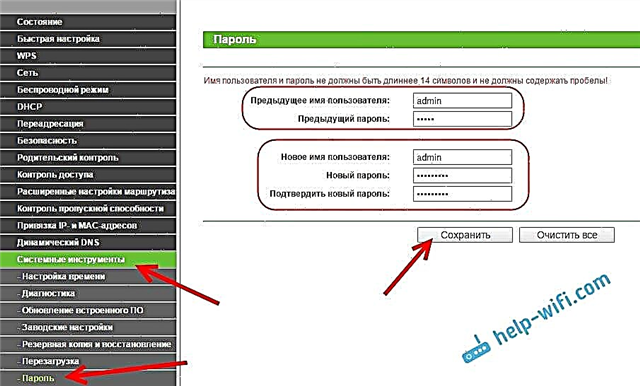
Nakon toga, prilikom unosa postavki morat ćete navesti lozinku koju smo postavili. Pokušajte to ne zaboraviti, inače ćete morati resetirati na tvorničke postavke.
Postavili smo osnovne postavke, ostaje samo ponovno pokrenuti usmjerivač da bi postavke stupile na snagu. To možete učiniti na kartici Alati sustava – Ponovno podizanje sustavapritiskom na tipku Ponovno podizanje sustava... Nakon toga možete svoje uređaje povezati s usmjerivačem i koristiti Internet.
Postavljanje IPTV-a na TP-LINK TL-WR840N
Ako vaš ISP pruža uslugu digitalne televizije, tada će ga trebati konfigurirati. To se može učiniti na upravljačkoj ploči na kartici Neto – IPTV.
U većini slučajeva dovoljno je odabrati način rada Mosti naznačite na koji LAN priključak želite spojiti STB set-top box. Ako trebate konfigurirati IPTV s VLAN ID-om, trebate u izbornikuNačin rada izabratiVLAN s oznakom 802.1Q.
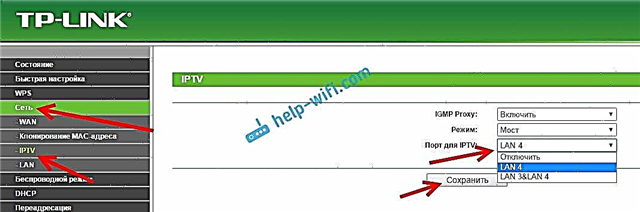
Mislim da su ovo sve postavke koje će vam trebati. Upute za konfiguriranje ostalih funkcija možete pronaći na našem web mjestu u kategoriji "TP-LINK".
Također sam želio dodati da TP-LINK TL-WR840N podržava WDS način. Možete ga postaviti prema ovoj uputi: https://help-wifi.com/tp-link/nastrojka-routera-tp-link-v-rezhime-mosta-wds-soedinyaem-dva-routera-po-wi-fi/.
Ako i dalje imate pitanja o konfiguriranju ovog usmjerivača, postavite ih u komentarima. Sretno!










